In diesem Artikel erfahren Sie alles darüber, wie Sie Ihre Aufgaben im Modul Apicbase Tasks verwalten können.
💡Wollen Sie lernen, wie man Aufgaben im Aufgabenmodul erstellt? Lesen Sie dieser Artikel um zu erfahren, wie.
1. Listen- und Kalenderansicht
Damit Sie einen guten Überblick über Ihre (anstehenden) Aufgaben haben, haben wir zwei Arten von Ansichten erstellt: die Listen- und die Kalenderansicht. Sie können ganz einfach zwischen beiden Ansichten wechseln, indem Sie auf die Schaltflächen "Listenansicht" oder "Kalenderansicht" klicken.
Listenansicht:
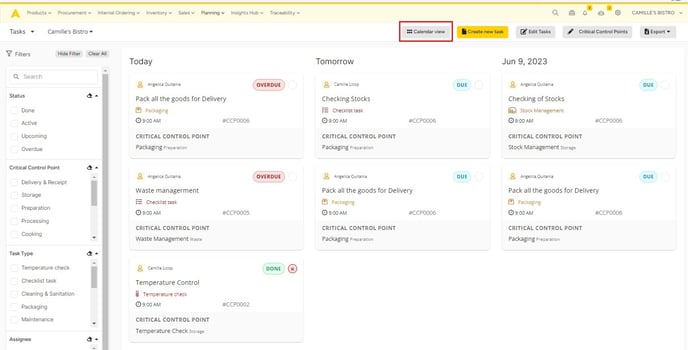
Kalenderansicht:
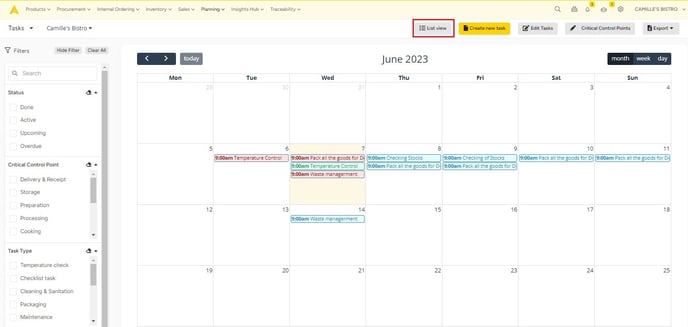
2. Ausführen einer Aufgabe
Nachdem Sie auf eine Aufgabe geklickt haben, öffnet sich ein Pop-up-Fenster, in das Sie die notwendigen Informationen zu Ihrer Aufgabe, in diesem Fall die gemessene Temperatur, eingeben können. Sie können auch Bemerkungen und Bilder hinzufügen und Ihren Namen auswählen. Klicken Sie auf "Speichern", wenn Sie fertig sind.
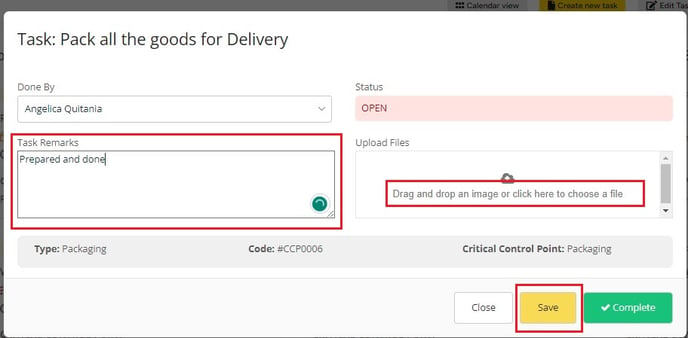
3. Eine Aufgabe auf "Erledigt" setzen
Fertig mit einer Aufgabe? Klicken Sie auf "Erledigt"
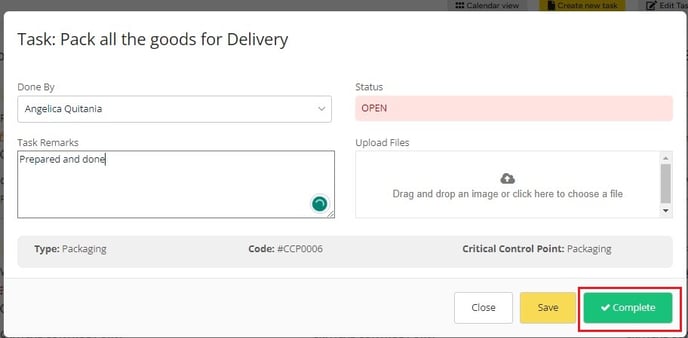
Ihre Aufgabe wird nun in der Übersicht mit dem Stempel "Erledigt" versehen.
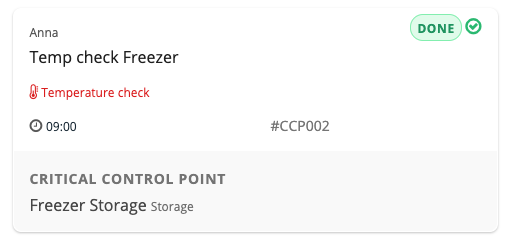
4. Löschen einer Aufgabe
Möchten Sie eine Aufgabe löschen?
Dann klicken Sie auf "Aufgaben bearbeiten" in Ihrer Aufgabenübersicht.
![]() Sie werden auf eine neue Seite weitergeleitet, auf der Sie Aufgaben entfernen können.
Sie werden auf eine neue Seite weitergeleitet, auf der Sie Aufgaben entfernen können.

❗Achtung: Wenn Sie eine wiederkehrende Aufgabe löschen, werden auch alle zukünftigen geplanten Aufgaben gelöscht. Aufgaben, die in der Vergangenheit stattgefunden haben, werden nie gelöscht.
